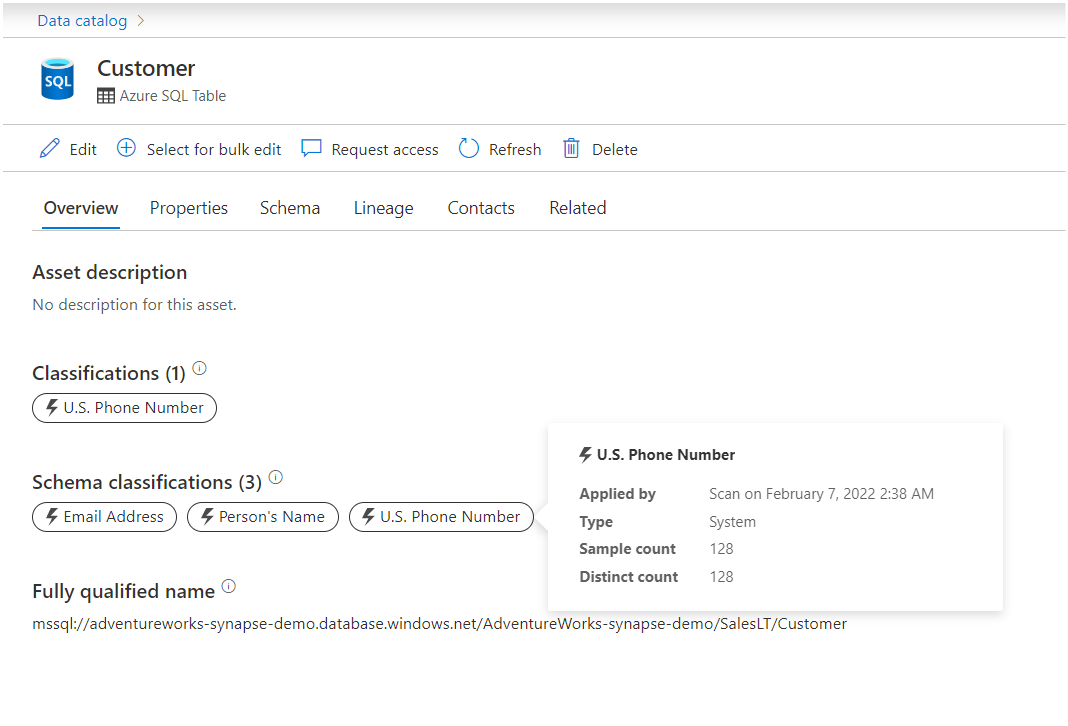Microsoft Purview의 자산에 분류 자동 적용
데이터 원본이 Microsoft Purview 데이터 맵 등록되면 다음 단계는 데이터 원본을 검사하는 것입니다. 검사 프로세스는 데이터 원본에 대한 연결을 설정하고, 기술 메타데이터를 캡처하며, 사용자 지정 분류에 대해 지원되는 시스템 분류 또는 규칙을 사용하여 데이터를 자동으로 분류할 수 있습니다. 예를 들어 multiple.docx 라는 파일이 있고 해당 콘텐츠에 국가 ID 번호가 있는 경우 검사 프로세스 중에 Microsoft Purview는 분류 EU 국가 식별 번호를 파일 자산의 세부 정보 페이지에 추가합니다.
이러한 분류는 사용자와 팀이 데이터 자산 전체에서 보유하고 있는 데이터의 종류를 식별하는 데 도움이 됩니다. 예: 파일 또는 테이블에 신용 카드 번호 또는 주소가 포함된 경우 그런 다음 고객 ID와 같은 특정 종류의 정보를 보다 쉽게 검색하거나 중요한 데이터 형식에 대한 보안 우선 순위를 지정할 수 있습니다.
검색하는 동안 파일 및 열 자산에 분류를 자동으로 적용할 수 있습니다.
이 문서에서는 다음을 설명합니다.
참고
분류가 해당 열에 할당되기 때문에 테이블 자산은 자동으로 할당되지 않지만 테이블 자산에 분류를 수동으로 적용할 수 있습니다.
데이터 원본이 등록되면검사를 실행하여 해당 원본의 데이터 자산에서 데이터를 자동으로 분류할 수 있습니다.
데이터 원본에 대한 원본 문서의검사 섹션을 확인하여 필수 구성 요소 또는 인증이 설정되고 검사할 준비가 되는지 확인합니다.
분류하려는 데이터 자산(파일 및 열)이 있는 등록된 원본을 Microsoft Purview 데이터 맵 검색합니다.
리소스 아래에서 새 검사 아이콘을 선택합니다.
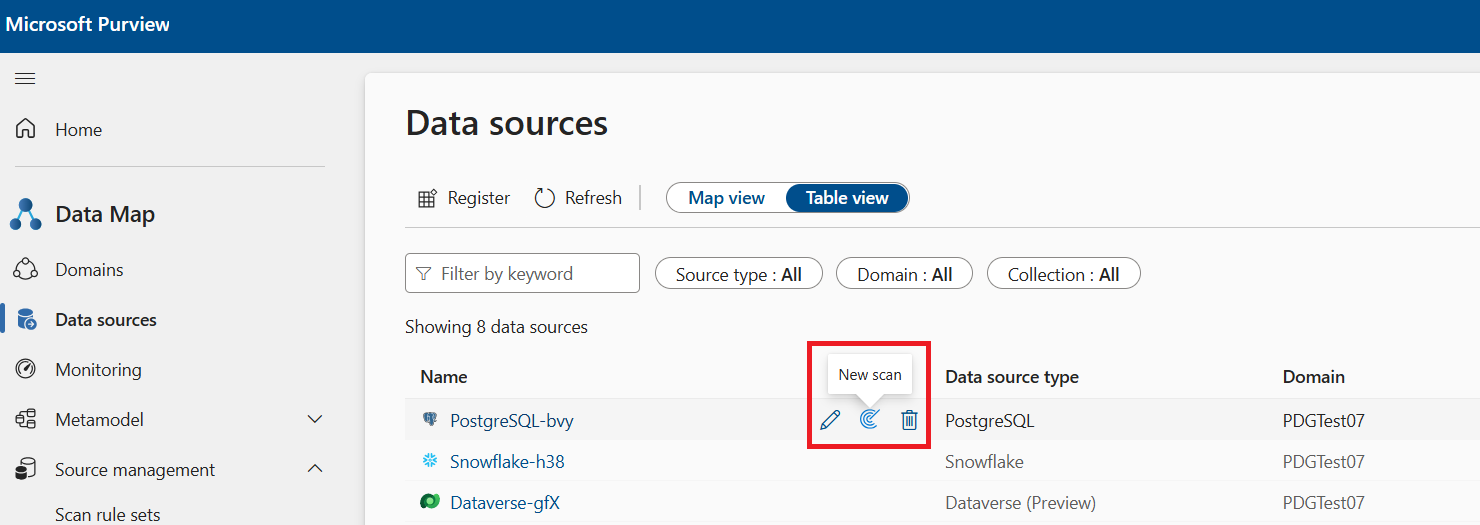
팁
새 검사 단추가 표시되지 않으면 올바른 권한이 없을 수 있습니다. 검사를 실행하려면 원본이 등록된 컬렉션에 대한 데이터 원본 관리자 권한 이상이 필요합니다.
자격 증명을 선택하고 원본으로 인증합니다. (원본을 사용하여 인증하는 방법에 대한 자세한 내용은 특정 원본 원본 문서의필수 구성 요소 및 검사 섹션을 참조하세요.) 계속을 선택합니다.
필요한 경우 검사할 원본의 자산을 선택합니다. 원본에 따라 모든 자산 또는 폴더, 파일 또는 테이블의 하위 집합을 검색할 수 있습니다.
검사 규칙 집합을 선택합니다. 사용 가능한 검사 규칙 집합 목록이 표시되고 하나를 선택할 수 있습니다. 또는 위쪽의 새 검사 규칙 집합 단추를 사용하여 새 검사 규칙 집합을 만들도록 선택할 수 있습니다. 검사 규칙 집합은 데이터에 비교하고 적용할 분류를 결정합니다. 자세한 내용은 Microsoft Purview에서 자산을 분류하는 방법을 참조하세요.
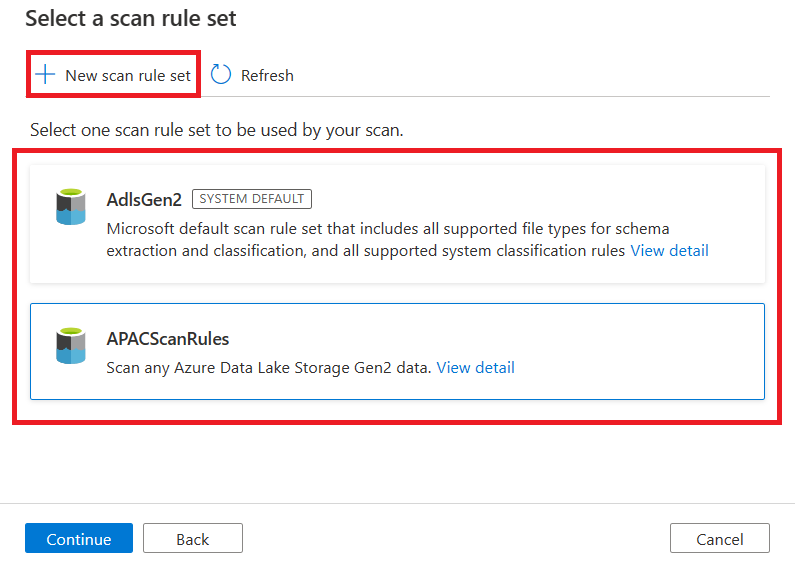
팁
검사 규칙 집합을 만들 때 사용할 수 있는 옵션에 대한 자세한 내용은 다음 단계의 4단계에서 시작하여 검사 규칙 집합을 만듭니다.
검사를 예약합니다.
스캔을 저장하고 실행합니다. 검사 규칙 집합의 적용 가능한 분류는 검사하는 자산에 자동으로 적용됩니다. 검사가 완료되면 이를 보고 관리할 수 있습니다.
Microsoft Purview는 분류를 적용한 사람 및 적용 시기와 같은 중요한 세부 정보를 캡처합니다. 세부 정보를 보려면 분류를 마우스로 가리켜 분류 세부 정보 카드 표시합니다. 카드 분류 세부 정보에는 다음 정보가 표시됩니다.
- 분류 이름 - 자산 또는 열에 적용된 분류의 이름입니다.
- 적용한 사람 - 분류를 적용한 사람입니다. 가능한 값은 검사 및 사용자 이름입니다.
- 적용된 시간 - 분류가 검사를 통해 또는 수동으로 적용된 로컬 타임스탬프입니다.
- 분류 유형 - 시스템 또는 사용자 지정.
데이터 큐레이터 역할이 있는 사용자는 검사를 통해 자동으로 적용된 분류에 대한 자세한 내용을 볼 수 있습니다. 이러한 세부 정보에는 스캐너가 데이터를 분류하기 위해 읽은 샘플 수와 스캐너가 발견한 샘플의 고유 데이터 수가 포함됩니다.
분류 태그는 데이터를 샘플링하고 미리 정의된 RegEx 패턴 또는 사전과 일치하는 샘플을 기반으로 처음으로 자동으로 적용됩니다. 후속 다시 검사에서는 다음과 같은 몇 가지 요인에 따라 분류 태그를 유지, 제거 또는 증분적으로 추가할 수 있습니다.
- 검사 실행은 수동으로 적용된 분류 태그를 제거하지 않습니다.
- 검사 실행은 수동으로 제거된 분류 태그를 다시 적용하지 않습니다.
- 동일한 검사 규칙을 계속 사용하는 검사의 이후 실행은 분류 태그를 업데이트할 수 있습니다.
- 스캔 실행은 후자가 다른 검사 규칙을 기반으로 하는 경우 다른 검사 실행에 의해 적용된 분류 태그를 제거하지 않습니다.
데이터 원본을 검사할 때 Microsoft Purview는 자산의 데이터를 검사 규칙 집합이라는 가능한 분류 목록과 비교합니다.
해당 데이터 원본에 대해 현재 사용 가능한 모든 시스템 분류를 포함하는 각 데이터 원본에 대해 이미 사용할 수 있는 시스템 검사 규칙 집합 이 있습니다. 또는 사용자 지정 검사 규칙 집합을 만들어 데이터 집합 에 맞게 분류 목록을 만들 수 있습니다.
데이터에 대한 사용자 지정 규칙 집합을 만드는 것은 데이터가 특정 종류의 정보 또는 지역으로 제한되는 경우 데이터를 더 적은 분류 유형과 비교하면 검사 프로세스 속도가 빨라지므로 좋은 생각일 수 있습니다. 예를 들어 데이터 세트에 유럽 데이터만 포함된 경우 다른 지역에 대한 식별을 제외하는 사용자 지정 검사 규칙 집합을 만들 수 있습니다.
또한 사용자 지정 분류 및 분류 규칙을 만든 경우 사용자 지정 규칙 집합을 만들어 검사하는 동안 사용자 지정 분류를 자동으로 적용할 수 있습니다.
사용 가능한 시스템 분류 및 데이터 분류 방법에 대한 자세한 내용은 시스템 분류 페이지를 참조하세요.
- 사용자 지정 분류를 만드는 방법을 알아보려면 사용자 지정 분류 만들기를 참조하세요.
- 분류를 수동으로 적용하는 방법에 대한 자세한 내용은 수동으로 분류 적용을 참조하세요.